Как да използвате приложението New Phone Companion в Windows 10
Подвижен Microsoft Windows 10 / / March 19, 2020
Windows 10 включва приложението Phone Companion, което ви помага да започнете със синхронизиране на вашите данни от iPhone, Android или Windows телефон.
От години компютърът е център на нашия дигитален живот, независимо дали създавате или управлявате съдържание. С нарастването на мобилни устройства, като смартфони и таблети, голяма част от тежка роля на персонални компютри за управление на съдържанието на тези устройства е заменена от Облака. За хората, които обичат да съхраняват своите данни на място, все пак трябва да зависите от програмата на доставчика, за да осигурите безпроблемно изживяване. Android има различни решения, ако притежавате a Телефон на Samsung, например, това ще бъде софтуерът Kies или за устройство на Apple, iTunes. С пускането на Windows 10 Microsoft връща много от силата на управлението на устройството на самата операционна система. В тази статия ще разгледаме използването на новия Phone Companion, който се предлага в комплект Windows 10.
Приложение за Windows 10 Phone Companion
Phone Companion е проста и ясна, но красотата на това е, че централизира управлението на множество устройства, независимо дали е Windows, iOS или Android. Освен това улеснява импортирането / експортирането на данни като снимки, музика и изтегляне на приложения на Microsoft на вашето устройство.
Преди да започнете, ето някои неща, които препоръчвам да имате готови:
- А Майкрософт акаунт
- Устройство, работещо с най-новите версии на Windows Phone OS, iOS или Android
- Също така вероятно ще трябва да имате имейл адрес за съответните магазини на платформата, от които искате да получите достъп до приложения, т.е. Google Play Store или iTunes.
За да го стартирате, отидете на Старт> Всички приложения>Телефон спътник.
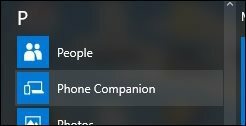
Когато стартирате Phone Companion за първи път, виждате обикновен екран с първите три мобилни операционни системи. За да започнете, щракнете върху желаната от вас мобилна операционна система. За този пример използвам iOS.
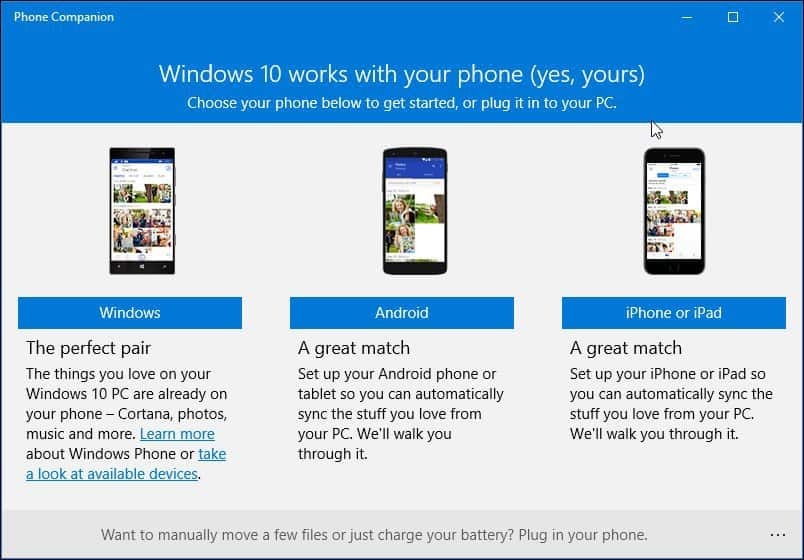
Продължете да свържете устройството си. След като направите това, в долната част на прозореца ще се появи скрит раздел Покажи. Ако щракнете върху шоу връзка в долната част на екрана, тя разкрива повече подробности за вашето устройство, като например количеството съхранение, използвано с връзки за импортиране на снимки, видеоклипове и файлове с помощта на File Explorer.
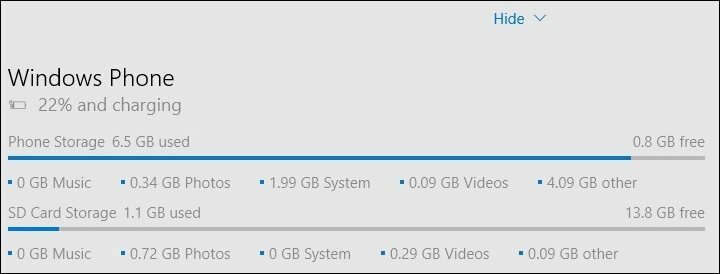
Ако решите да импортирате видеоклипове и снимки от устройството, те ще бъдат поставени в новото Приложение за снимки което означава, че те автоматично ще се синхронизират с OneDrive. Ако не искате това, прегледайте устройството и копирайте ръчно снимките и видеоклиповете си.
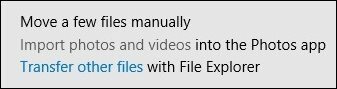
Друга характеристика на приложението Phone Companion е възможността лесно да получите ключови приложения на Microsoft на вашето устройство. Той предлага селекция от приложения на Microsoft, с които можете да започнете като OneNote, MS Office, OneDrive, Outlook, Skype и Groove Music. За да настроите приложение на устройството си, щракнете върху Първи стъпки бутон под него. Приложенията, които вече са инсталирани на вашето устройство, ще показват бутон със сив цвят, наречен Вижте го отново.

Изберете типа на устройството си в полето за списък, ако то не е вече избрано, и въведете имейл адреса, където искате да имате линк за изтегляне на приложението, изпратено, след това щракнете Изпрати.
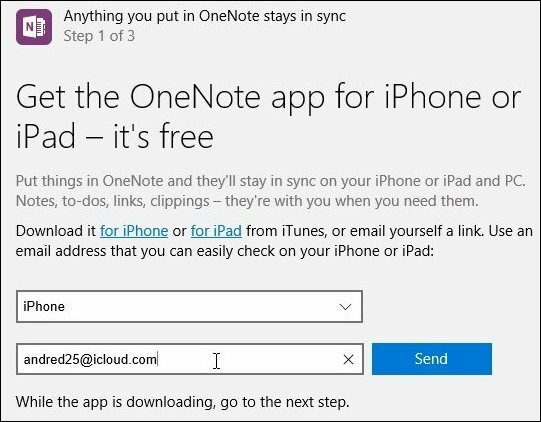
След като имейлът пристигне, щракнете върху връзката в съобщението на устройството, това ще стартира магазина за приложения и ще изтегли приложението на вашето устройство. За да бъда честен, за експертен потребител като мен, това е малко объркано, но усещам, че целевата аудитория са потребители, които се учат как да използват устройството си с Windows 10. Така че очаквайте малко ръкохватка, когато използвате Phone Companion.
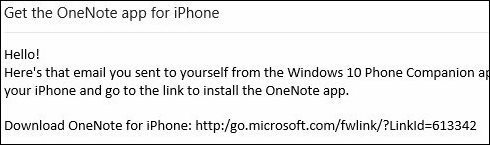
Върнете се до прозореца Phone Companion и изпълнете съветника Phone Companion, след което щракнете върху Готово.
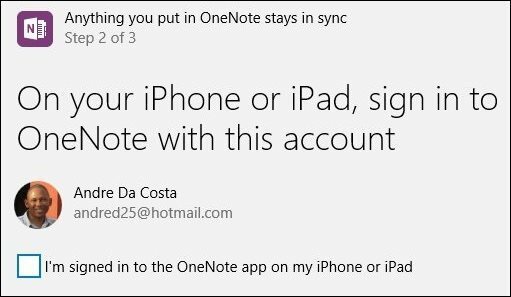
Както може да видите, когато използвате Phone Companion, някои приложения се показват Очаквайте скоро като Cortana, която в момента е в бета версия за Android. С Microsoft предлага висококачествени приложения на други мобилни платформи, като инвестира в лесна употреба Windows 10 е важно.
Ако сте нов в Windows 10 и искате да научите как да го направите с телефона или таблета си, това ще улесни запознаването с нещата. И така, какво мислите, ще използвате ли приложението Phone Companion или ще го препоръчате на новаците, за да се запознаят с Windows 10?



